Mga delicacy ng Pagtawid ng Hayop: Hanapin ang iyong paraiso ng meryenda
- By Anthony
- Feb 20,2025
Mastering ang pagsasalin ng web ng Google Chrome: Isang komprehensibong gabay
Ang gabay na ito ay nagbibigay ng isang hakbang-hakbang na walkthrough sa mahusay na pagsasalin ng mga web page gamit ang Google Chrome, na sumasaklaw sa buong-pahina na pagsasalin, napiling pagsasalin ng teksto, at mga pagsasaayos ng mga setting ng pagsasalin. Sundin ang mga tagubiling ito upang walang putol na mag -navigate ng mga website ng multilingual.
Hakbang 1: Pag -access sa Menu ng Mga Setting
Hanapin at i-click ang tatlong patayong tuldok (higit pang menu ng mga tool) sa kanang kanang sulok ng iyong browser ng Google Chrome.
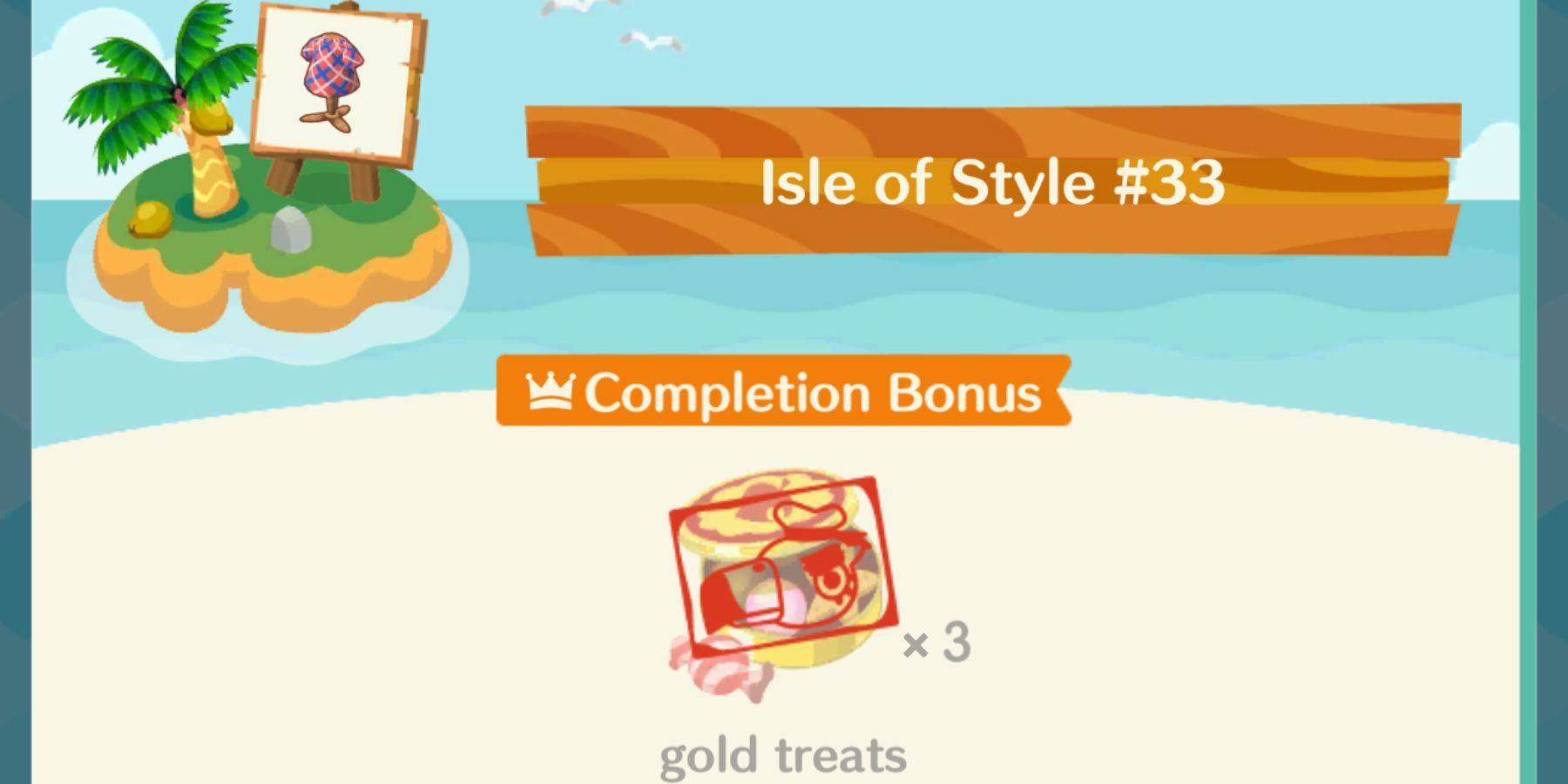
Hakbang 2: Pag -navigate sa Mga Setting
Sa menu ng dropdown na lilitaw, piliin ang pagpipilian na "Mga Setting". Bubuksan nito ang pahina ng mga setting ng iyong browser.
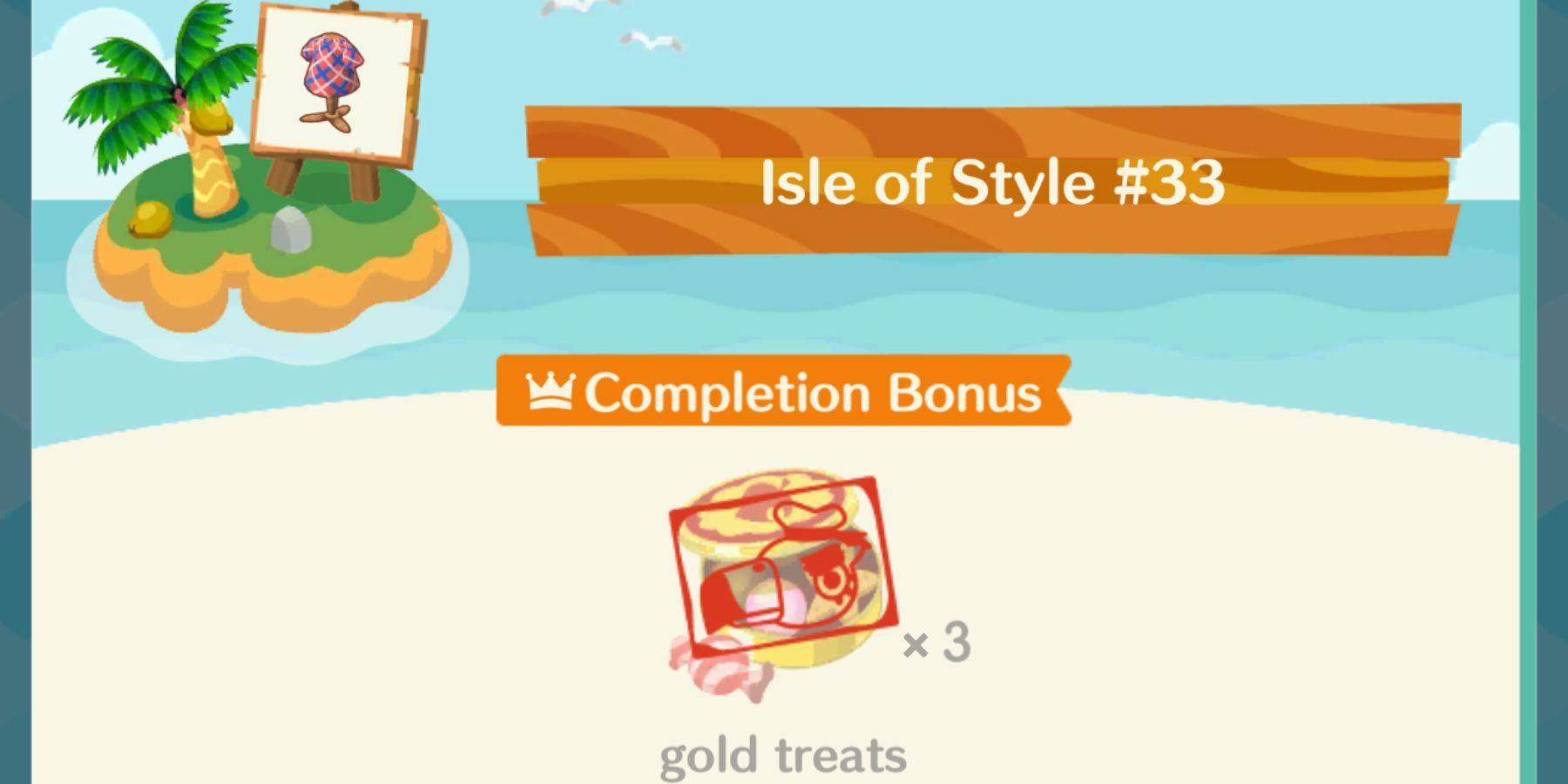
Hakbang 3: Paghahanap ng Mga Setting ng Pagsasalin
Sa tuktok ng pahina ng Mga Setting, makakahanap ka ng isang search bar. Ipasok ang "Isalin" o "Wika" upang mabilis na mahanap ang mga nauugnay na setting.
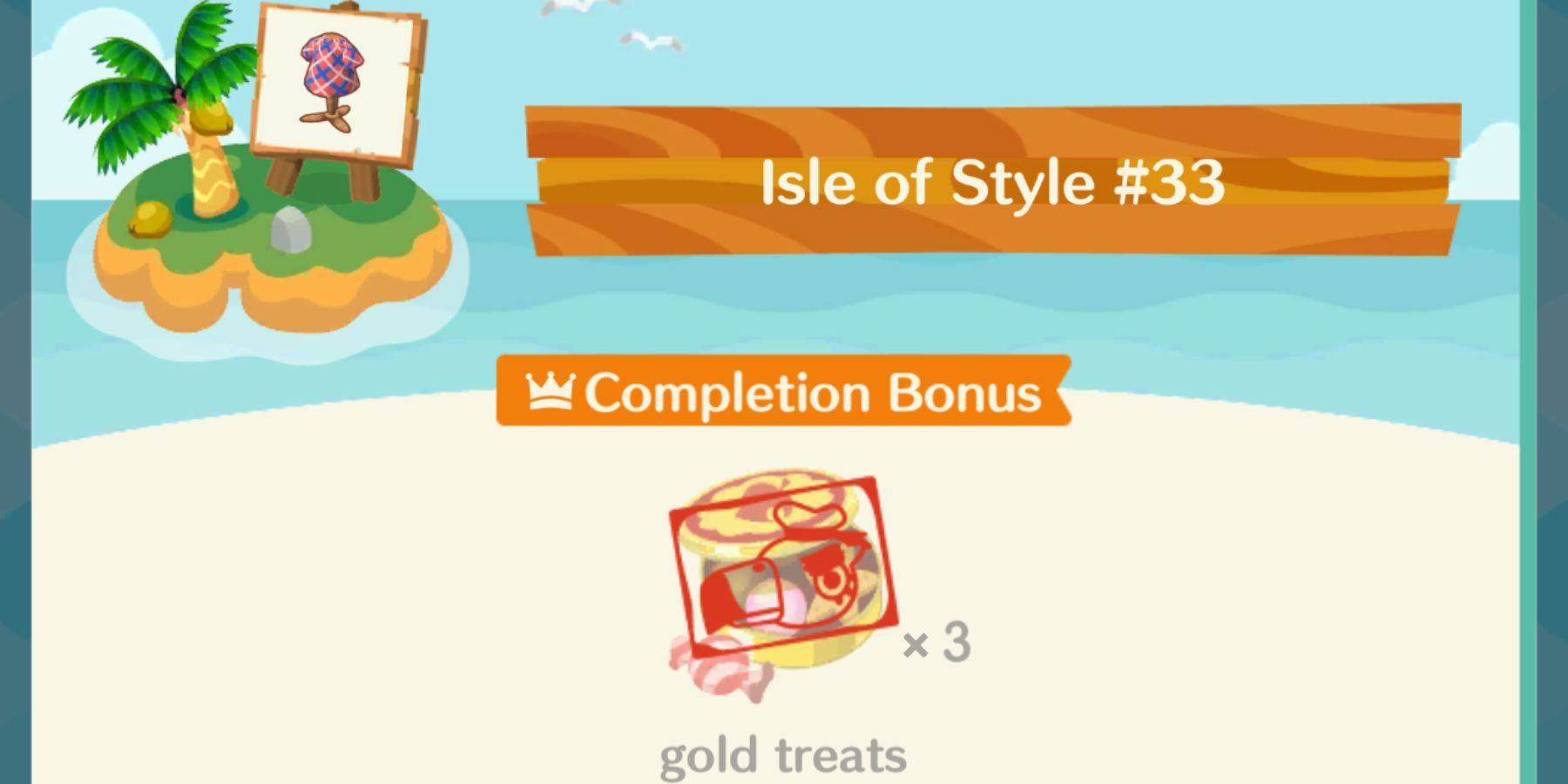
Hakbang 4: Pag -access sa Mga Setting ng Wika
Kapag lumitaw ang mga resulta ng paghahanap, hanapin at i -click ang pagpipilian na "Wika" o "Pagsasalin".
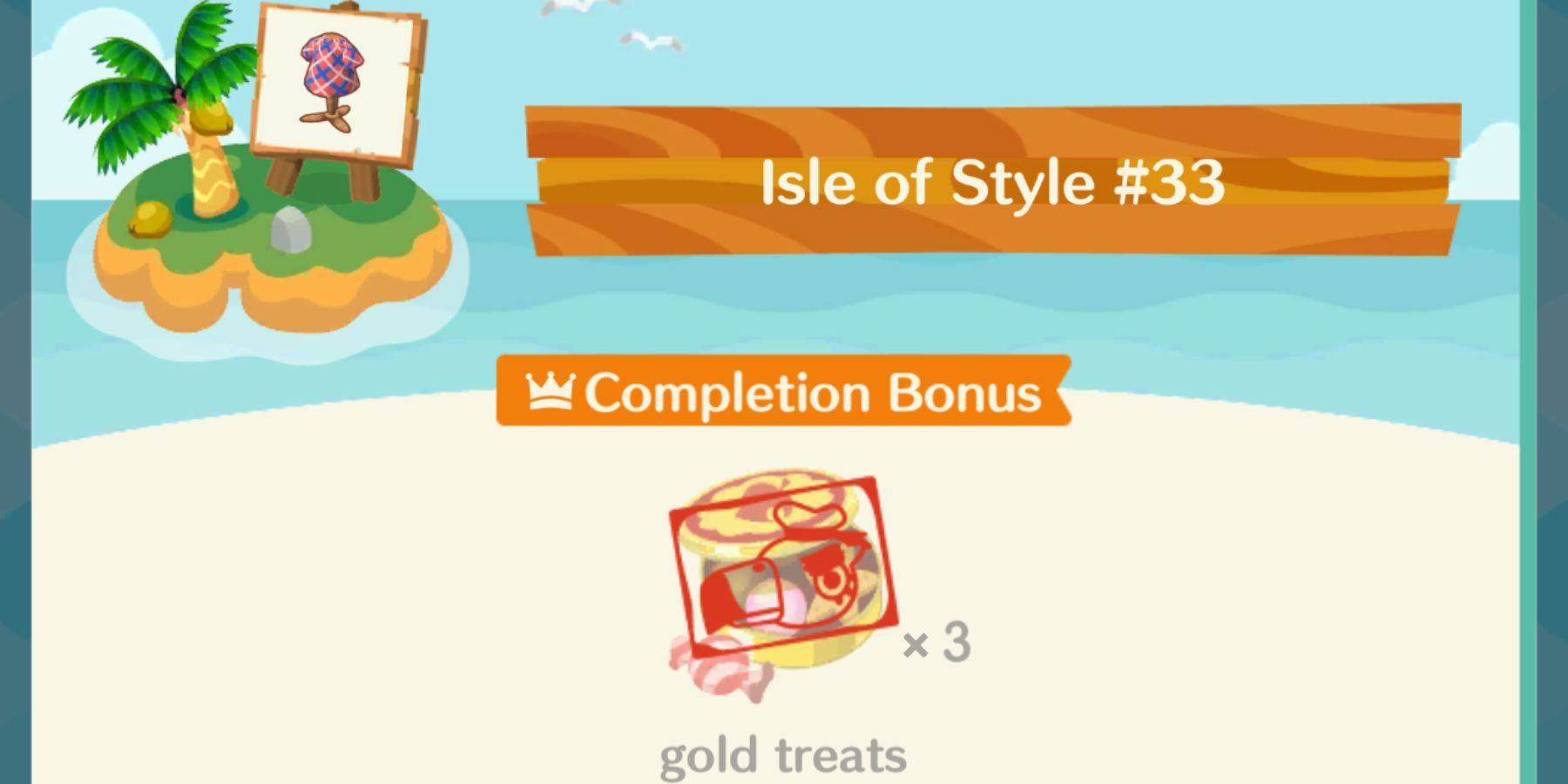
Hakbang 5: Pamamahala ng Mga Wika at Mga Kagustuhan sa Pagsasalin
Sa mga setting ng wika, makakakita ka ng isang listahan ng mga wika na suportado ng iyong browser. Maaari kang magdagdag, mag -alis, o mag -ayos ng mga wika kung kinakailangan. Crucially, tiyakin ang pagpipilian na "alok upang isalin ang mga pahina na wala sa isang wikang nabasa mo" ay pinagana. Ito ay mag -udyok sa Chrome na awtomatikong mag -alok ng mga pagsasalin para sa mga pahina sa mga wika maliban sa iyong default.

Sa pamamagitan ng pagsunod sa mga hakbang na ito, maaari mong magamit ang matatag na mga kakayahan sa pagsasalin ng Google Chrome para sa isang abala na walang karanasan sa pag-browse sa multilingual. Masiyahan sa walang hirap na pag -navigate sa web!








